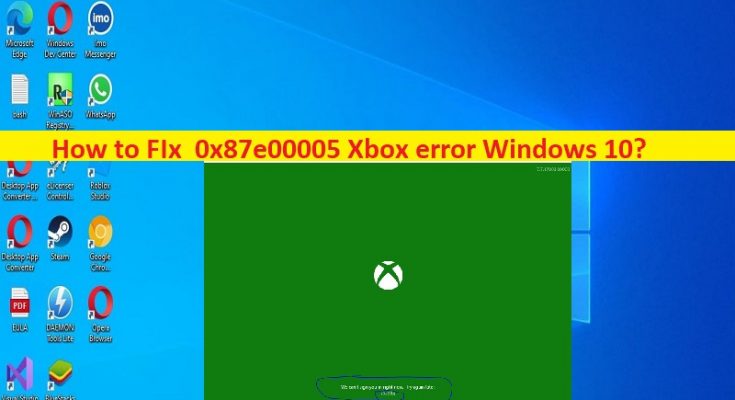Che cos’è “Errore Xbox 0x87e00005” in Windows 10?
In questo post, discuteremo su come correggere l’errore 0x87e00005 Xbox Windows 10. Verrai guidato con semplici passaggi/metodi per risolvere il problema. Iniziamo la discussione.
‘0x87e00005 Errore Xbox Windows 10’: è un problema comune di Windows considerato come errore dell’app Xbox. Quando si tenta di installare il gioco/l’app dall’app Xbox nel computer Windows 10/11, è possibile che si verifichi l’errore 0x87e00005 Xbox o l’errore 0x87e00005 nell’app Xbox. Questo errore ti impedisce di scaricare/installare giochi utilizzando l’app Xbox sul tuo computer Windows per alcuni motivi.
Se non sei a conoscenza, Microsoft ha introdotto la sua nuova app Xbox per Windows 10 quando il sistema era ancora in fase di anteprima. Il software ti consente di connettere il tuo account Xbox al tuo dispositivo Windows. Questa app ti consente di giocare ai giochi di Microsoft Store con altri giocatori Xbox, creare tabelloni segnapunti, condividere i tuoi contenuti social e altro ancora. Tuttavia, diversi utenti hanno riferito di aver riscontrato un errore Xbox 0x87e00005 durante il tentativo di scaricare/installare giochi utilizzando l’app Xbox.
Le possibili ragioni alla base del problema possono essere il sistema operativo Windows obsoleto, la cache del negozio Microsoft danneggiata, la corruzione nel PC Windows e altri problemi. Dovresti assicurarti che il sistema operativo Windows sia aggiornato all’ultima versione se non vuoi affrontare questo tipo di problema. Andiamo per la soluzione.
Come correggere l’errore 0x87e00005 Xbox Windows 10?
Metodo 1: correggi l’errore 0x87e00005 Xbox Windows 10 con “Strumento di riparazione PC”
“PC Repair Tool” è un modo semplice e veloce per trovare e correggere errori BSOD, errori DLL, errori EXE, problemi con programmi/applicazioni, infezioni da malware o virus nel computer, file di sistema o problemi di registro e altri problemi di sistema con pochi clic.
Metodo 2: aggiorna il sistema operativo Windows
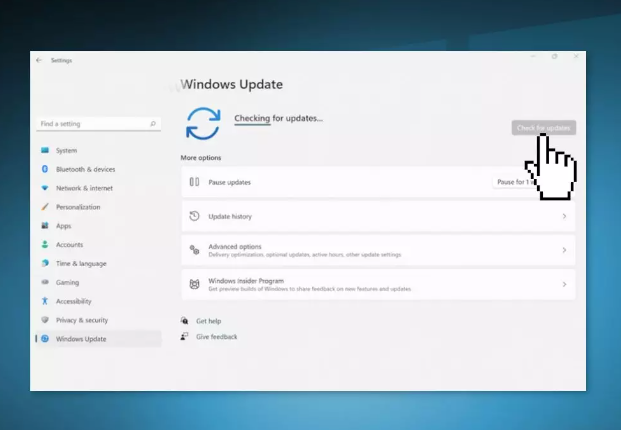
L’aggiornamento del sistema operativo Windows all’ultima versione può risolvere il problema.
Passaggio 1: apri l’app “Impostazioni” nel PC Windows tramite la casella di ricerca di Windows e vai su “Aggiornamento e sicurezza > Windows Update” e fai clic sul pulsante “Verifica aggiornamenti”
Passaggio 2: scarica e installa tutti gli aggiornamenti disponibili nel computer e, una volta aggiornati, riavvia il computer e verifica se il problema è stato risolto.
Metodo 3: eseguire Ripristino configurazione di sistema
È possibile eseguire il ripristino del sistema per ripristinare il computer in un punto di ripristino valido al fine di correggere.
Passaggio 1: premi i tasti “Windows + R” sulla tastiera, digita “rstrui” nella finestra “Esegui” e fai clic sul pulsante “Ok” per aprire l’app “Ripristino configurazione di sistema”
Passaggio 2: fare clic su “Avanti”, selezionare il punto di ripristino valido in base alla data e all’ora in cui non si sono verificati problemi nel computer e fare clic su “Avanti > Fine” per avviare il processo di ripristino e, una volta terminato, riavviare il computer e verificare se il problema è risolto.
Metodo 4: ripristina Microsoft Store
Passaggio 1: apri l’app “Impostazioni” nel PC Windows tramite la casella di ricerca di Windows e vai su “App > App e funzionalità”
Passaggio 2: trova e seleziona “Microsoft Store”, quindi fai clic su “Opzioni avanzate” e fai clic sul pulsante “Ripristina” e conferma il ripristino. Al termine, riavvia il computer e controlla se funziona.
Metodo 5: Correggi l’errore 0x87e00005 Xbox Windows 10 utilizzando Powershell
Passaggio 1: fai clic con il pulsante destro del mouse su “Menu Start” e seleziona “Windows Powershell (Admin)” per aprirlo
Passaggio 2: digita il seguente comando e premi il tasto “Invio” dopo ciascuno per eseguire.
get-appxpackage Microsoft.GamingServices | remove-AppxPackage -allusers
avvia ms-windows-store://pdp/?productid=9MWPM2CQNLHN
Passaggio 3: una volta eseguito, riavvia il computer e verifica se il problema è stato risolto.
Metodo 6: correggi l’errore 0x87e00005 Xbox Windows 10 utilizzando l’editor del registro
Passaggio 1: apri l’app “Editor del registro” nel PC Windows tramite la casella di ricerca di Windows e vai al seguente percorso
HKEY_LOCAL_MACHINE -> SISTEMA -> CurrentControlSet -> Servizi
Passaggio 2: rimuovi “GamingServices” e “GamingServices.net”, quindi riavvia il computer.
Passaggio 3: ora apri “Windows Store” e vai su “Download e aggiornamenti” e fai clic su “Cerca aggiornamenti”. Installa gli aggiornamenti se ce ne sono disponibili e, una volta terminato, controlla se il problema è stato risolto.
Metodo 7: ripristina Windows 10
Se il problema persiste, puoi eseguire il ripristino di Windows per risolverlo.
Passaggio 1: apri l’app “Impostazioni” e vai su “Sistema> Ripristino> Ripristina questo PC” e fai clic sul pulsante “Inizia”
Passaggio 2: seguire le istruzioni sullo schermo per completare il ripristino e, una volta terminato, verificare se il problema è stato risolto.
Conclusione
Sono sicuro che questo post ti ha aiutato su Come correggere l’errore 0x87e00005 Xbox Windows 10 con modi semplici. Puoi leggere e seguire le nostre istruzioni per farlo. È tutto. Per qualsiasi suggerimento o domanda, scrivi nella casella dei commenti qui sotto.